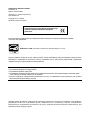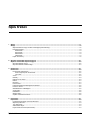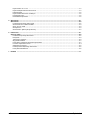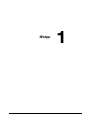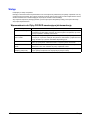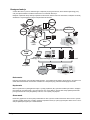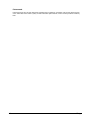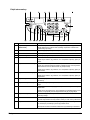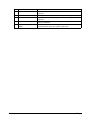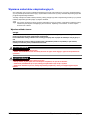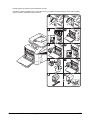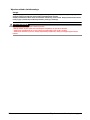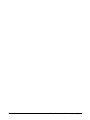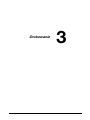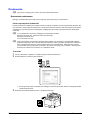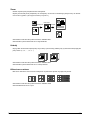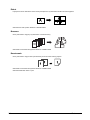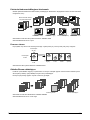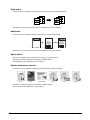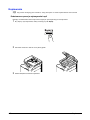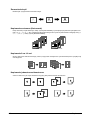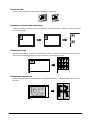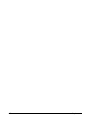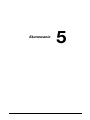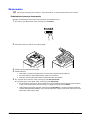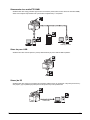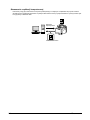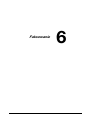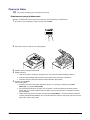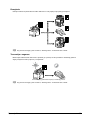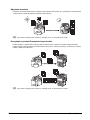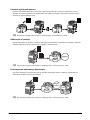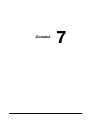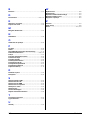Olivetti d-Color MF2400 Instrukcja obsługi
- Typ
- Instrukcja obsługi

PRZEWODNIKU
d-COLOR
MF2400
Code: 569503pl

PUBLIKACJA WYDANA PRZEZ:
Olivetti S.p.A.
Gruppo Telecom Italia
Via Jervis, 77 - 10015 Ivrea (ITALY)
www.olivetti.com
Copyright © 201
1, Olivetti
Producent zastrzega sobie prawo do modyfikacji produktu opisanego w niniejszych instrukcjach w każdym
momencie i bez uprzedzenia.
ENERGY STAR jest znakiem towarowym zarejestrowanym w U.S.A.
Program ENERGY STAR jest to plan redukcji zużycia energii wprowadzony przez Amerykańską Agencję Ochrony
Środowiska w odpowiedzi na konieczność ochrony środowiska oraz w celu promocji projektowania I użytkowania
urządzeń biurowych o lepszej wydajności watogodzinowej.
Zwraca się szczególną uwagę na następujące elementy, które mogą skompromitować wyżej potwierdzoną zgodnoś
ć, jak również źle wpływać na osiągi produktu:
• nieprawidłowe zasilanie elektryczne;
• nieprawidłowa instalacja lub nieprawidłowe lub niewłaściwe stosowanie, lub nieprzestrzeganie ostrzeżeń podan
ych w Instrukcjach Obsługi załączonych do produktu;
• wymiana oryginalnych komponentów lub akcesoriów na inne, nie zatwierdzone przez producenta, lub wymiana
dokonana przez nieupoważniony personel.
Wszelkie prawa zastrzeżone. Żadna część niniejszego dokumentu nie może być powielana, lub przesłana w
jakiejkolwiek formie lub w jakikolwiek sposób, elektroniczny lub mechaniczny, włącznie z kopiowaniem
kserograficznym, wpisywaniem do pamięci lub do innych systemów do przechowywania i zapisu danych, bez
uprzedniej pisemnej zgody edytora.
Znak umieszczony na produkcie potwierdza że pr
odukt ten spełnia podstawowe wymagania
jakościowe.
Wszelkie prawa zastrzezone

Spis treści
Spis treści x-1
1Wstęp .........................................................................................................................................................................1-1
Wstęp .........................................................................................................................................................................1-2
Wprowadzenie do Płyty CD/DVD zawierającej dokumentację ..............................................................................1-2
Dostępne funkcje ...................................................................................................................................................1-3
Drukowanie ......................................................................................................................................................1-3
Kopiowanie ......................................................................................................................................................1-3
Skanowanie......................................................................................................................................................1-3
Faksowanie......................................................................................................................................................1-4
Pulpit sterowniczy..................................................................................................................................................1-5
2 Wymiana materiałów eksploatacyjnych .................................................................................................................2-1
Wymiana materiałów eksploatacyjnych .................................................................................................................2-2
Wymiana wkładu tonera.........................................................................................................................................2-2
Wymiana wkładu światłoczułego ...........................................................................................................................2-4
3 Drukowanie ...............................................................................................................................................................3-1
Drukowanie ...............................................................................................................................................................3-2
Drukowanie podstawowe.......................................................................................................................................3-2
Przed rozpoczęciem drukowania.....................................................................................................................3-2
Trwa druk.........................................................................................................................................................3-2
Zoom......................................................................................................................................................................3-3
Układaj ...................................................................................................................................................................3-3
Kilka stron na arkusz..............................................................................................................................................3-3
Plakat .....................................................................................................................................................................3-4
Broszura.................................................................................................................................................................3-4
Dwustronnie...........................................................................................................................................................3-4
Położenie bindowania/Margines bindowania.........................................................................................................3-5
Przesun. obrazu .....................................................................................................................................................3-5
Okładka/Strona oddzielająca.................................................................................................................................3-5
Znak wodny............................................................................................................................................................3-6
Nakładanie .............................................................................................................................................................3-6
Wybierz kolor .........................................................................................................................................................3-6
Szybkie nastawienie kolorów....................................................................................................
.............................3-6
4 Kopiowanie ................................................................................................................................................................4-1
Kopiowanie ................................................................................................................................................................4-2
Podstawowe operacje wykonywania kopii ............................................................................................................4-2
Wspolczynnik zoom ...............................................................................................................................................4-3
Typ dokumentu ......................................................................................................................................................4-3
Zaczernienie kopii ..................................................................................................................................................4-4
Kopiowanie sortowane (Sortowanie)......................................................................................................................4-4

Spis treścix-2
Kopiowanie 2 na 1/4 na 1 ......................................................................................................................................4-4
Kopiowanie jednostronne/dwustronne ..................................................................................................................4-4
Położenie bind........................................................................................................................................................4-5
Kopiowanie dokumentów osobistych....................................................................................................................4-5
Powtarzanie kopii...................................................................................................................................................4-5
Rozdzielenie kopiowania........................................................................................................................................4-5
5 Skanowanie ...............................................................................................................................................................5-1
Skanowanie ...............................................................................................................................................................5-2
Podstawowe operacje skanowania .......................................................................................................................5-2
Skanowanie do e-maila/FTP/SMB.........................................................................................................................5-3
Skan. do pam. USB ...............................................................................................................................................5-3
Skanuj do PC .........................................................................................................................................................5-3
Skanowanie z aplikacji komputerowej...................................................................................................................5-4
6 Faksowanie ...............................................................................................................................................................6-1
Operacje faksu ..........................................................................................................................................................6-2
Podstawowe operacje faksowania ........................................................................................................................6-2
Rozsyłanie..............................................................................................................................................................6-3
Transmisja z zegarem ............................................................................................................................................6-3
Wysyłanie wsadowe...............................................................................................................................................6-4
Przesyłanie z pamięci/Przesyłanie bezpośrednie ..................................................................................................6-4
Ponowne wybieranie numeru.................................................................................................................................6-5
Odbieranie do pamięci...........................................................................................................................................6-5
Przekazywanie odebranego dokumentu................................................................................................................6-5
Przesyłanie FAKSÓW PC.......................................................................................................................................6-6
7 Dodatek .....................................................................................................................................................................7-1

1
Wstęp

Wstęp1-2
Wstęp
Dziękujemy za zakup urządzenia.
Niniejszy Przewodnik zawiera wprowadzenie wraz z ilustracjami do podstawowych operacji urządzenia oraz naj-
częściej używanych funkcji. Aby poznać szczegóły na temat różnych funkcji, patrz Printer/Copier/Scanner User's
Guide i Facsimile User's Guide znajdujące się na Płycie CD/DVD z dokumentacją.
Aby zapewnić bezpieczną obsługę produktu, przed rozpoczęciem eksploatacji należy przeczytać Informacje
dotyczące bezpieczeństwa.
Wprowadzenie do Płyty CD/DVD zawierającej dokumentację
Dokumentacja Zastosowanie
Podręcznik instalacji Niniejszy podręcznik zawiera szczegółowe informacje na temat czynności
początkowych, jakie należy wykonać, by móc korzystać z urządzenia, np. konfi-
guracji urządzenia i instalacji sterowników.
Printer/Copier/Scanner
User's Guide
Niniejsza instrukcja obsługi zawiera informacje na temat wykonywanych codzien-
nie ogólnych czynności, takich jak korzystanie ze sterowników i pulpitu sterowni-
czego drukarki czy wymiana materiałów eksploatacyjnych.
Facsimile User's Guide Niniejsza instrukcja obsługi zawiera informacje na temat podstawowej obsługi
faksu, np. przesyłania i odbierania faksów i używania panelu sterowania.
Podręcznik Reference
Guide
Podręcznik ten zawiera informacje na temat instalacji sterowników w systemach
Macintosh i Linux oraz ustawień do pracy urządzenia w sieci.
Przewodnik
(niniejszy podręcznik)
Niniejszy podręcznik zawiera wprowadzenie wraz z ilustracjami do podstawo-
wych operacji urządzenia oraz najczęściej używanych funkcji.

Wstęp 1-3
Dostępne funkcje
d-Color MF2400 to cyfrowe, wielofunkcyjne urządzenie peryferyjne kolorowe, które ułatwia organizację pracy
oraz jest odpowiednie do wszelkich zastosowań w środowisku biurowym.
Niniejsze urządzenie oferuje funkcje kopiowania, faksowania, skanowania oraz drukowania, niezbędne w każdej
działalności i wspomagające wydajne zarządzanie dokumentami.
Drukowanie
Drukując z komputera, można określić wiele ustawień - na przykład format papieru, jakość obrazu, ton koloru oraz
układ. Sterownik drukarki można łatwo zainstalować z dołączonej Płyty CD/DVD zawierającej sterowniki.
Kopiowanie
Można wydrukować wysokiej jakości kopie, z wysoką prędkością. Aby sprostać wszelkim potrzebom, dostępna
jest możliwość tworzenia kopii w żywych kolorach oraz czarno-białych. Duża liczba funkcji Aplikacji doskonale
pomaga zredukować koszty eksploatacji w biurze, oraz zwiększyć wydajność.
Skanowanie
Dokumenty papierowe można szybko przekształcić w dane cyfrowe. Przekonwertowane dane można w sposób
wygodny przesłać przez sieć. Ponadto, niniejsze urządzenie może być wykorzystywane jako skaner wraz z różno-
rodnymi aplikacjami zgodnymi z TWAIN lub WIA.
Kopiuj
Drukarka
Kabel
USB
Komputer
Komputer
należący do sieci
Komputer
należący do sieci
Serwer FTP Serwer e-mail
Sieć
Skanuj
Faks
Linia
telefoniczna
Internet
Pamięć
USB

Wstęp1-4
Faksowanie
Faksowane mogą być nie tylko dokumenty zeskanowane w niniejszym urządzeniu, ale również dane kompute-
rowe. Jeden faks może zostać wysłany do wielu adresatów jednocześnie, można również przekazać odebrany
faks.

Wstęp 1-5
Pulpit sterowniczy
Nr Nazwa Funkcja
1 Przycisk Książki
telefonicznej
Umożliwia wyświetlenie informacji zarejestrowanych we wypisach
książki telefonicznej, odbiorcach szybkiego wybierania i odbiorcach
wybierania grupowego.
2 Wskaźnik Aut. odbiór Zapala się, gdy wybrana jest funkcja odbierania automatycznego.
3 Okno komunikatów Pokazuje ustawienia, menu i komunikaty.
4 Wskaźnik Błąd Wskazuje wystąpienie błędu.
5 Przycisk/dioda LED Faksu Umożliwia otwarcie trybu Faksu.
Zapala się na zielono, by pokazać, że w urządzeniu włączony jest tryb
Faksu.
6 Przycisk/dioda LED Skanuj Umożliwia otwarcie trybu Skanowania. (Skanowanie do e-maila, Skano-
wanie do FTP, Skanowanie do folderu udostępnionego na komputerze,
Skanowanie do PC lub Skanowanie do pamięci USB)
Zapala się na zielono, by pokazać, że w urządzeniu włączony jest tryb
Skanowania.
7 Przycisk/dioda LED Kopiuj Umożliwia otwarcie trybu Kopiowania.
Zapala się na zielono, by pokazać, że w urządzeniu włączony jest tryb
Kopiowania.
8 Przycisk Stop/Reset Umożliwia przywrócenie domyślnych wartoś
ci ustawień oraz zatrzyma-
nie funkcji.
9 Przycisk Start (Kolorowe) Umożliwia rozpoczęcie kopiowania, skanowania lub faksowania koloro-
wego.
10 Wskaźnik Start Zapala się na niebiesko, gdy pojawia się możliwość kopiowania i prze-
słania faksu.
Zapala się na pomarańczowo, gdy kopiowania i przesłanie faksu nie są
możliwe, na przykład podczas nagrzewania lub gdy wystąpi błąd.
11 Przycisk Start (Cz/B) Umożliwia rozpoczęcie kopiowania, skanowania lub faksowania mono-
chromatycznego.
12 Klawiatura Umożliwia wprowadzenie żądanej liczby kopii.
Pozwala wprowadzać numery faksów, adresy e-mail i nazwy odbiorców.
13 Przycisk Powrót Umożliwia wymazanie określonej liczby kopii i wprowadzonego tekstu.
Po naciśnięciu pozwala przywrócić poprzedni ekran.
Wciśnięcie umożliwia anulowanie aktualnie wyświetlanego ustawienia.

Wstęp1-6
14 Przyciski */) Umożliwiają poruszanie się w lewo i w prawo w menu, opcjach lub
wyborach.
15 Przycisk Select Wciśnięcie umożliwia wybranie aktualnie wyświetlanego ustawienia.
16 Przyciski +/, Umożliwiają poruszanie się w górę i w dół w menu, opcjach lub
wyborach.
17 Przycisk Rozłącz Umożliwia wykonywanie i odbieranie połączeń przy słuchawce umiesz-
czonej na widełkach.
18 Przycisk Powt.wybieranie/
Pauza
Umożliwia przywołanie ostatnio wybranego numeru.
Pozwala wstawić pauzę, gdy wybierany jest numer.
Nr Nazwa Funkcja

2
Wymiana
materiałów
eksploatacyjnych

Wymiana materiałów eksploatacyjnych2-2
Wymiana materiałów eksploatacyjnych
Gdy nadchodzi czas wymiany materiałów eksploatacyjnych lub wykonania innych czynności, na ekranie dotyko-
wym wyświetla się komunikat informujący użytkownika o konieczności wymiany materiału eksploatacyjnego albo
podjęcia odpowiedniego działania.
Jeśli tego rodzaju komunikat zostanie pokazany, należy postąpić zgodnie z odpowiednią procedurą, by wymienić
materiały eksploatacyjne albo podjąć wymagane działania.
d
Aby poznać szczegóły na temat wymiany pojemnika ze zużytym tonerem, mechanizmu rolkowego, taśmy
transferowej lub zespołu utrwalającego, patrz rozdział 8, "Replacing Consumables" w Printer/Copier/
Scanner User's Guide.
Wymiana wkładu tonera
Uwaga
Zasobnik na toner zainstalować w miejscu wskazanym przez kolor etykiety. Próba instalacji zasobnika na
toner przy użyciu siły może spowodować uszkodzenia.
Przed założeniem nowego wkładu tonera należy potrząsnąć nim od pięciu do dziesięciu razy w górę i w
dół.
Zużyte zasobniki na toner należy przechowywać w plastikowej torebce i w pudełku po tym tonerze;
zostaną one zabrane przez przedstawiciela serwisu.
OSTRZEŻENIE
Konserwacja tonera i wkładów tonera
- Tonera, ani zasobnika na toner nie należy wrzucać do ognia. Toner wyjęty z ognia może spowodować
oparzenia.
OSTRZEŻENIE
Środki ostrożności dotyczące rozlania się tonera
- Należy uważać, by nie wylać tonera do wnętrza urządzenia, na ręce lub na ubranie.
- Jeżeli toner przedostanie się na ręce, należy je natychmiast umyć wodą z mydłem.
- Jeżeli toner dostanie się do oka, należy natychmiast przepłukać je wodą, a następnie zgłosić się do
lekarza.

Wymiana materiałów eksploatacyjnych 2-3
Poniżej opisano procedurę wymiany zasobnika na toner.
Procedura wymiany zasobnika na toner jest taka sama w przypadku wszystkich kolorów tonera. Jako przykład,
opisano wymianę zasobnika z żółtym tonerem.

Wymiana materiałów eksploatacyjnych2-4
Wymiana wkładu światłoczułego
Uwaga
Zużyte zespoły przetwarzania obrazu należy przechowywać w plastikowej torebce i pudełku po tym
zespole; zostaną one zabrane przez naszego przedstawiciela serwisu.
Zespół przetwarzania obrazu może zostać łatwo uszkodzony przez światło. Zespół przetwarzania obrazu
należy wyjąć z plastikowej torebki bezpośrednio przed jego instalacją.
OSTRZEŻENIE
Środki ostrożności dotyczące rozlania się tonera
- Należy uważać, by nie wylać tonera do wnętrza urządzenia, na ręce lub na ubranie.
- Jeżeli toner przedostanie się na ręce, należy je natychmiast umyć wodą z mydłem.
- Jeżeli toner dostanie się do oka, należy natychmiast przepłukać je wodą, a następnie zgłosić się do
lekarza.

Wymiana materiałów eksploatacyjnych 2-5
Poniżej opisano procedurę wymiany wkładu światłoczułego.
Procedura wymiany wkładu światłoczułego jest taka sama dla wkładów wszystkich kolorów. Jako przykład, opi-
sano wymianę wkładu światłoczułego czarnego.
Rozpakowywanie

Wymiana materiałów eksploatacyjnych2-6

3
Drukowanie

Drukowanie3-2
Drukowanie
d
Aby poznać szczegóły, patrz Pomoc dotycząca sterownika drukarki.
Drukowanie podstawowe
Niniejszy rozdział zawiera informacje na temat ogólnych operacji służących do drukowania.
Przed rozpoczęciem drukowania
Dane do drukowania z aplikacji w komputerze można wysłać do urządzenia za pomocą sterownika drukarki. Aby
móc drukować, należy najpierw zainstalować w komputerze sterownik drukarki. Sterownik drukarki można łatwo
zainstalować z użyciem programu instalacyjnego znajdującego się na dołączonej Płycie CD/DVD zawierającej
sterowniki.
d
Z tym urządzeniem można użyć następujących sterowników drukarki.
Windows: sterownik PCL, sterownik PS lub sterownik XPS
Macintosh: sterownik OS X
Linux: sterownik Linux PS
d
Przed rozpoczęciem drukowania urządzenie należy podłączyć do komputera z użyciem kabla USB lub
połączenia sieciowego. Aby ustanowić połączenie sieciowe, należy uprzednio skonfigurować ustawienia
sieci. Ustawienia sieci powinny zostać skonfigurowane przez administratora. Ustawienie sieci również
można określić wykorzystując Web Connection. Aby poznać szczegóły, patrz rozdział 2 w Printer/Copier/
Scanner User's Guide oraz rozdział 9 i 10 w Reference Guide.
Trwa druk
1 Utworzyć dokument w aplikacji, a następnie wybrać polecenie drukowania.
2 W oknie dialogowym Drukuj wybrać drukarkę.
– W razie potrzeby, należy wyświetlić okno dialogowe ustawień sterownika drukarki, a następnie określić
ustawienia drukowania.
3 Wydrukowane zostaną określone strony w podanej liczbie kopii.

Drukowanie 3-3
Zoom
Określić współczynnik powiększenia lub zmniejszenia.
Wydruk jest automatycznie powiększany lub zmniejszany do formatu tu określonego, jeśli jest różny od ustawie-
nia Formatu oryginału, a [Zoom] jest ustawiony na [Autom.].
Sterowniki PCL/PS/XPS dla systemu Windows: zakładka Basic
Sterownik dla systemu Macintosh OS X: Page Attributes
Układaj
W przypadku drukowania większej liczby kopii, należy wybrać funkcję Układaj, aby wydrukować każdą kopię jako
pełny zestaw (1, 2, 3, ..., 1, 2, 3, ...).
Sterowniki PCL/PS/XPS dla systemu Windows: zakładka Basic
Sterownik dla systemu Macintosh OS X: Funkcje drukarki
Kilka stron na arkusz
Kilka stron dokumentu możne zostać zmniejszone i wydrukowane łącznie na pojedynczej stronie.
Sterowniki PCL/PS/XPS dla systemu Windows: zakładka Układ
Sterownik Macintosh OS X: Layout
Dokumentu
Zmniejszenie
Powiększ

Drukowanie3-4
Plakat
Pojedyncza strona dokumentu może zostać powiększona i wydrukowana na kilku arkuszach papieru.
Sterownik PCL dla systemu Windows: zakładka Układ
Broszura
Strony dokumentu mogą być wydrukowane w formie broszury.
Sterowniki PCL/PS/XPS dla systemu Windows: zakładka Układ
Dwustronnie
Strony dokumentu mogą zostać wydrukowane po obu stronach arkuszy papieru.
Sterowniki PCL/PS/XPS dla systemu Windows: zakładka Układ
Sterownik Macintosh OS X: Layout
Strona się ładuje...
Strona się ładuje...
Strona się ładuje...
Strona się ładuje...
Strona się ładuje...
Strona się ładuje...
Strona się ładuje...
Strona się ładuje...
Strona się ładuje...
Strona się ładuje...
Strona się ładuje...
Strona się ładuje...
Strona się ładuje...
Strona się ładuje...
Strona się ładuje...
Strona się ładuje...
Strona się ładuje...
Strona się ładuje...
Strona się ładuje...
Strona się ładuje...
-
 1
1
-
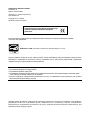 2
2
-
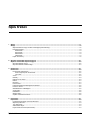 3
3
-
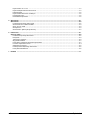 4
4
-
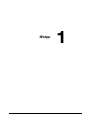 5
5
-
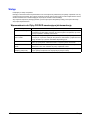 6
6
-
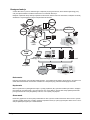 7
7
-
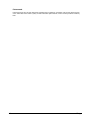 8
8
-
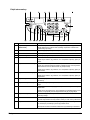 9
9
-
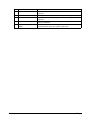 10
10
-
 11
11
-
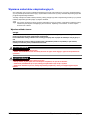 12
12
-
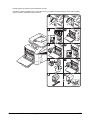 13
13
-
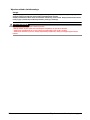 14
14
-
 15
15
-
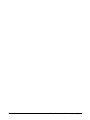 16
16
-
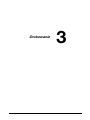 17
17
-
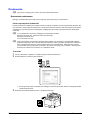 18
18
-
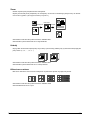 19
19
-
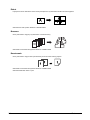 20
20
-
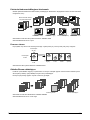 21
21
-
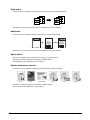 22
22
-
 23
23
-
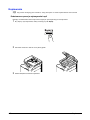 24
24
-
 25
25
-
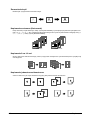 26
26
-
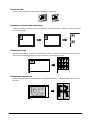 27
27
-
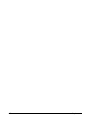 28
28
-
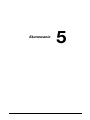 29
29
-
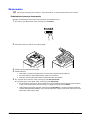 30
30
-
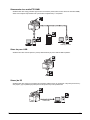 31
31
-
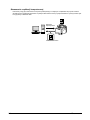 32
32
-
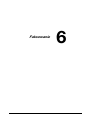 33
33
-
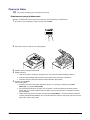 34
34
-
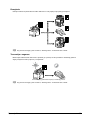 35
35
-
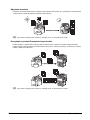 36
36
-
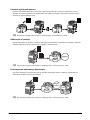 37
37
-
 38
38
-
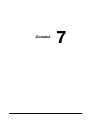 39
39
-
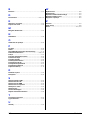 40
40
Olivetti d-Color MF2400 Instrukcja obsługi
- Typ
- Instrukcja obsługi
Powiązane artykuły
Inne dokumenty
-
Dell C3765dnf Color Laser Printer instrukcja
-
Dell E525w Color Multifunction Printer instrukcja
-
Dell C2665dnf Color Laser Printer instrukcja
-
Dell 3333/3335dn Mono Laser Printer instrukcja
-
Dell B5465dnf Mono Laser Printer MFP instrukcja
-
Samsung Samsung SCX-4521 Laser Multifunction Printer series Instrukcja obsługi
-
Canon i-SENSYS MF419x Instrukcja obsługi
-
Dell B3465dnf Mono Laser Multifunction Printer instrukcja